以下是“Gaaiho Reader打开文档时如何设置开启验证签名”的经验教程

工具/原料
软件版本:Gaaiho Reader 4.2
系统版本:Windows 10
1.打开首选项
1、在“Gaaiho Reader”主界面中,点击上方的“文件”菜单项。
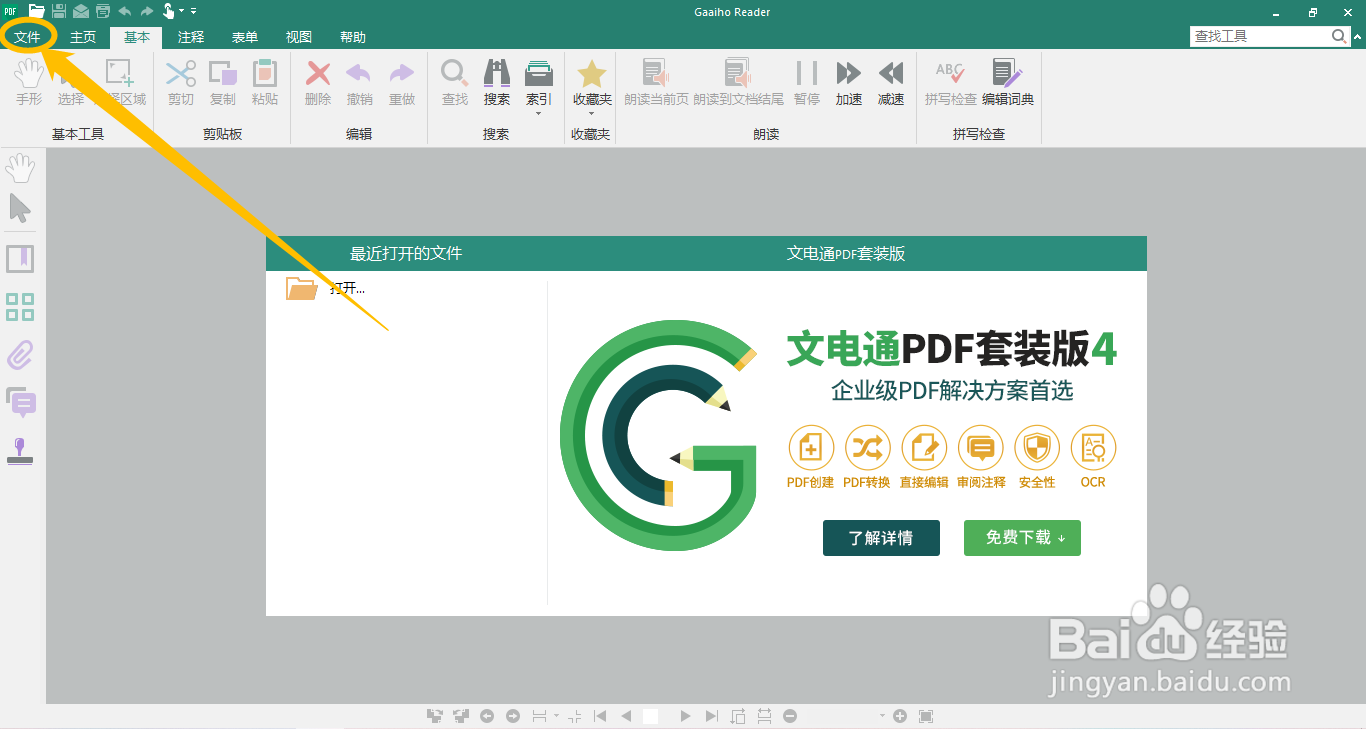
2、在“文件”菜单项中,点击左侧的“首选项”选项。

2.开启验证签名
1、在“首选项”界面中,点击左侧的“签名 > 签名”选项。

2、在“签名 > 签名”选项中,点击“验证”中的“更多(O)...”按钮。
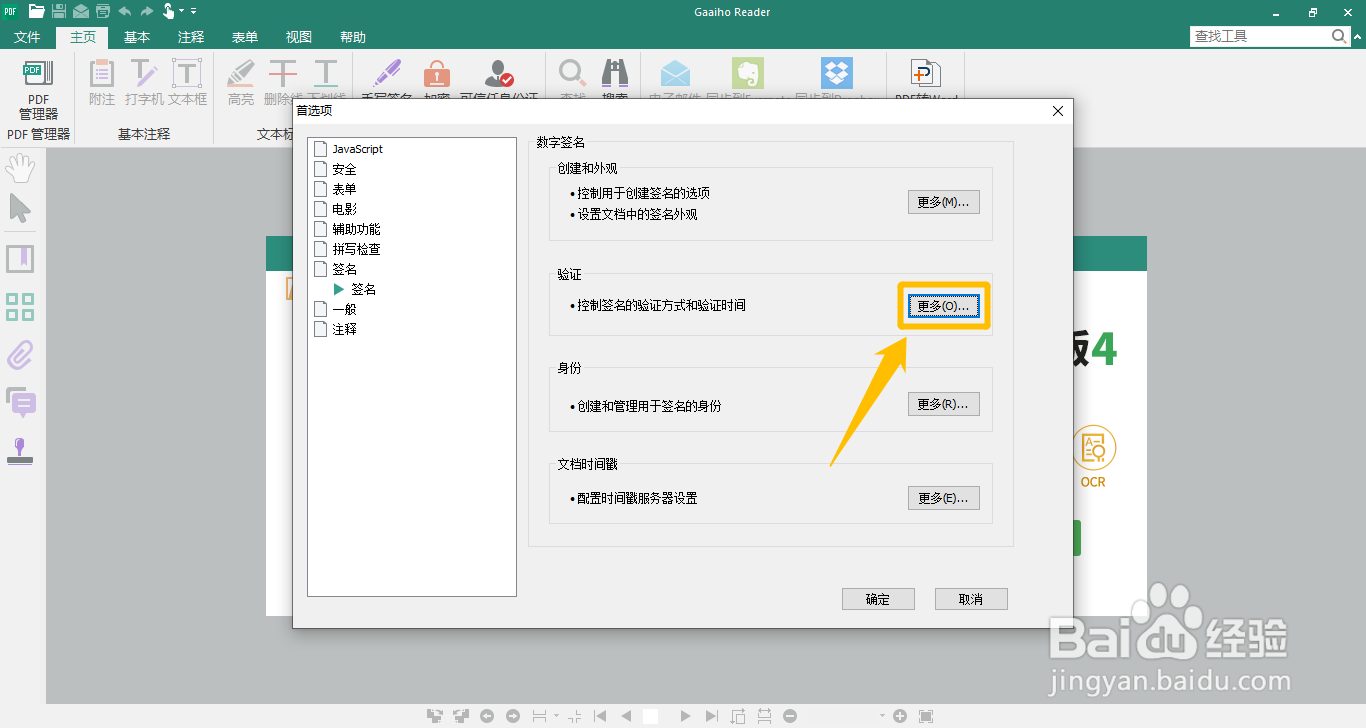
3、在“前面验证”界面中,勾选“当文档打开时验证签名”选项的勾选开关。
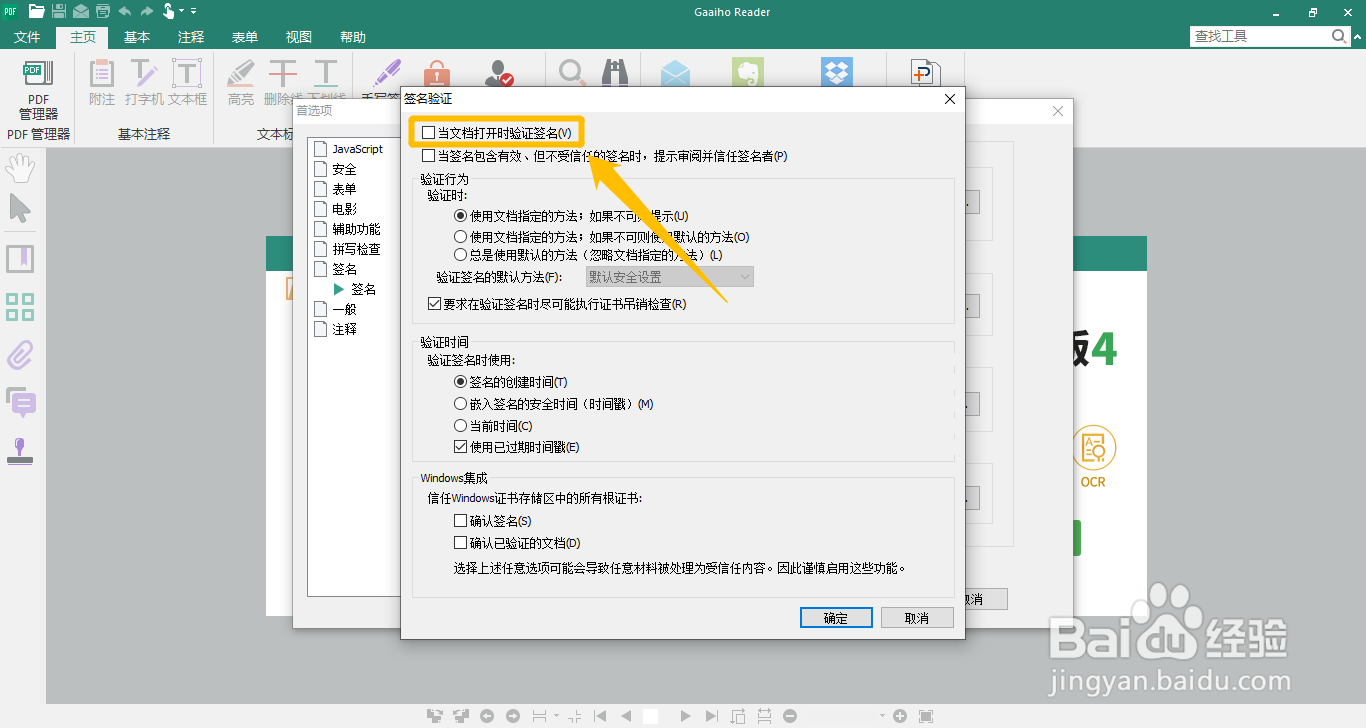
4、“当文档打开时验证签名”选项显示为“√”状态后,点击下方的“确定”按钮,这样就成功设置开启验证签名了。

